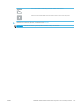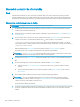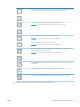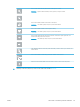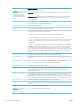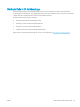HP Color LaserJet Enterprise MFP M681, M682 User's Guide
Režim skenování
POZNÁMKA: Tato funkce není
k dispozici pro všechny verze
rmwaru. Aby bylo možné
použít tuto funkci, může být
nutné aktualizovat rmware
tiskárny.
Standardní dokument: Naskenování stránek nebo stohu stránek z podavače dokumentů nebo
jednotlivě z pracovní plochy skeneru.
Režim knihy: Naskenování otevřené knihy s výstupem jednotlivých stránek knihy na samostatné
stránky.
Oboustranná kopie ID: Naskenování obou stran identikačního průkazu s výstupem na jednu stránku.
Po naskenování první strany tiskárna zobrazí výzvu k vložení druhé strany na správné místo na
pracovní ploše skeneru.
Rozlišení Zadejte rozlišení naskenovaných obrazů. Výběrem vyššího rozlišení zvýšíte ostrost snímku. Jestliže
však zvýšíte rozlišení, zvyšuje se také velikost souboru.
Formát předlohy Určení formátu papíru předlohy.
Orientace obsahu Určení, zda bude předloha vytištěna na šířku nebo na výšku.
Úprava obrazu Ostrost: Zaostření nebo rozostření obrazu. Například zvýšením ostrosti se text bude zobrazovat ostřeji,
naopak po snížení ostrosti budou fotograe jemnější.
Jas: Zvýšení nebo snížení množství černé a bílé v barvách naskenovaných předloh.
Kontrast: Zvýšení nebo snížení rozdílu mezi nejsvětlejší a nejtmavší barvou na stránce.
Vyčištění pozadí: Odstranění nevýrazné barvy z pozadí naskenovaných obrázků. Je-li například původní
dokument vytištěn na barevném papíru, pomocí této funkce zesvětlete pozadí, aniž byste ovlivnili
tmavost snímku.
Automatický tón: Je k dispozici pouze u tiskáren řady Flow. U předloh obsahujících na stránce nejméně
100 znaků textu může tiskárna zjistit, který okraj stránky je horní, a podle toho určit u naskenovaných
obrazů orientaci. Pokud některé ze stránek mají oproti ostatním orientaci shora dolů, na výsledném
naskenovaném obrazu budou všechny stránky orientovány pravou stranou nahoru. Pokud jsou některé
stránky orientovány na šířku, tiskárna otočí obraz, aby se horní okraj stránky nacházel v horní části
obrazu.
Optimalizace textu/obrázku Optimalizace faxové úlohy podle typu předlohy: text, obrázky nebo fotograe.
Vymazání okrajů Vyčištění okrajů naskenovaného obrazu pro odstranění rušivých prvků, jako jsou tmavé okraje či stopy
po svorkách.
Možnosti ořezu Oříznout na formát předlohy: Oříznutí obrazu tak, aby odpovídal formátu papíru předlohy.
Oříznutí po obsah: Oříznutí obrazu na formát zjistitelného obsahu předlohy.
Automaticky srovnat Automatické vyrovnání skenovaného snímku.
Odstranění prázdných stránek Vyloučení prázdných stránek předlohy z naskenovaných obrazů. Tato funkce je užitečná při skenování
stránek potištěných po obou stranách. Můžete tak eliminovat prázdné stránky ve výsledném
naskenovaném dokumentu.
Detekce podání více stránek Povolení nebo zakázání detekce podání více stránek. Pokud je funkce povolena, zastaví se skenování
tehdy, když tiskárna rozpozná, že je v podavači dokumentů vloženo více stránek současně. Pokud je
funkce zakázána a v podavači je zjištěno více stránek, skenování pokračuje. Tímto způsobem je možné
skenovat stránky, které jsou slepené k sobě, předlohy s přilepenými poznámkami nebo silné papíry.
Vytvořit více souborů Rozdělení větší úlohy skenování na několik menších výstupních souborů.
Oznámení Povolení odesílání oznámení o stavu úloh skenování. Tiskárna může oznámení vytisknout nebo odeslat
e-mailem.
Podepisování a šifrování
POZNÁMKA: Tato funkce je
podporována pouze pro
skenování do e-mailu.
Podepsat: Odeslání e-mailu s digitálním podpisem.
Šifrovat: Odeslání e-mailu jako šifrovaného souboru.
144 Kapitola 6 Skenování CSWW